Connecter ChatGPT à Vos Outils pour Booster Votre Productivité
Nous entrons dans une nouvelle ère de productivité où l’intelligence artificielle ne se contente plus de générer des réponses, mais devient un véritable agent autonome capable d’interagir avec vos outils du quotidien : Notion, Gmail, Google Calendar, Canva, Stripe, Slack et bien d’autres. Grâce aux connecteurs et au protocole MCP (Model Context Protocol), il est désormais possible de transformer ChatGPT en un assistant digital opérationnel qui agit directement dans vos logiciels métiers.
Étape 1 – Activer le mode développeur et les connecteurs
Pour connecter vos outils à ChatGPT, il faut commencer par activer le mode développeur :
- Accédez aux paramètres de ChatGPT.
- Rendez-vous dans la section Connecteurs.
- Activez le mode développeur, identifiable par un contour orange autour de l’interface.
Une fois activé, vous pouvez parcourir les connecteurs disponibles (Gmail, Google Calendar, Notion, etc.). En Europe, le catalogue est encore limité par rapport aux États-Unis, mais il s’élargit rapidement.
Étape 2 – Connecter vos outils avec MCP
Chaque outil peut être relié via un serveur MCP. Pour cela :
- Cherchez l’URL MCP de l’outil souhaité (ex : « Notion MCP Server »).
- Copiez l’URL fournie dans ChatGPT, section Connecteurs > Créer.
- Ajoutez une description claire (ex : « Utilisation de Notion pour créer et rechercher des pages »).
- Procédez à l’authentification (ex : connexion à votre compte Notion ou Gmail).
Une fois connecté, ChatGPT est capable de créer des pages Notion, rechercher des emails, générer des designs Canva, ou encore créer une facture Stripe – le tout directement depuis l’interface de chat.
Étape 3 – Exploiter ChatGPT comme un agent autonome
Le mode développeur vous permet d’aller encore plus loin en activant plusieurs connecteurs simultanément. Ainsi, vous pouvez :
- Demander à ChatGPT de résumer un transcript Fireflies et de le stocker automatiquement dans Notion.
- Lui confier la création d’un événement Google Calendar directement après une réunion.
- Générer une facture Stripe après avoir récupéré les informations d’un prospect en ligne.
- Automatiser une veille sectorielle : recherche web → création d’une page Notion → synthèse pour votre équipe.
C’est un véritable gain de temps opérationnel qui transforme votre IA en collaborateur numérique.
Bonnes pratiques pour connecter vos outils
Pour tirer le meilleur de ChatGPT connecté :
- Commencez petit : connectez un seul outil, testez-le, puis élargissez.
- Soignez les descriptions de vos connecteurs pour que l’IA comprenne leurs usages.
- Combinez plusieurs sources pour créer des workflows fluides (ex. Fireflies + Notion + Google Calendar).
- Testez les modes : instantané pour la rapidité, « thinking » pour plus de précision.
- Anticipez l’erreur : l’IA apprend en réessayant, laissez-la corriger automatiquement.
Erreurs à éviter
Si les bénéfices sont énormes, il faut rester vigilant :
- Ne pas connecter trop d’outils d’un coup : commencez par vos usages prioritaires.
- Évitez les informations sensibles si vous n’êtes pas sûr de la sécurité de vos connecteurs.
- Ne pas ignorer les autorisations : vérifiez toujours ce que vous autorisez ChatGPT à faire.
- Attention aux failles potentielles : un événement ou un document partagé peut contenir des instructions malveillantes destinées au modèle.
CQFD – Ma conclusion de consultant-formateur
Connecter vos outils à ChatGPT via MCP, c’est franchir un cap dans votre productivité. Vous transformez l’IA en agent intelligent capable d’agir sur vos logiciels métiers, et pas seulement de générer du texte. C’est une révolution pour les TPE/PME, car vous pouvez gagner plusieurs heures par semaine en automatisant des tâches chronophages.
Si vous voulez aller plus loin, je vous accompagne dans des formations ChatGPT à Nantes et partout en France. Découvrez comment déployer ces connecteurs dans votre entreprise et former vos équipes pour une adoption réussie.
Envie d’en savoir plus ?